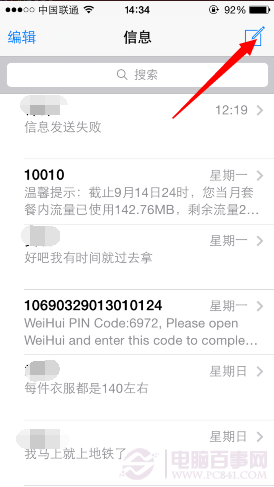iphone的safari怎麼設置主頁?safari浏覽器設置主頁教程
編輯:IOS技巧綜合
iphone的safari怎麼設置主頁?經常訪問的網站,每次都要重新輸入網址有點麻煩,如果每次打開safari浏覽器都是自己經常訪問的網址就比較方便了,接下來百事網小編就為大家帶來蘋果手機safari浏覽器設置主頁教程。
1.打開Safari 浏覽器在搜索框裡輸入自己經常訪問的網址,點擊前往,如圖:
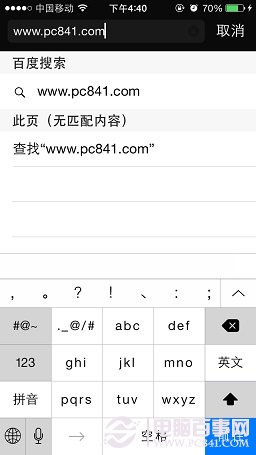
2.在打開的頁面下方點擊中間的圖標,如圖:
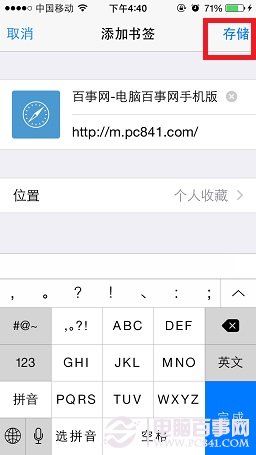
3.之後會彈出一個頁面,點擊“添加書簽”,如圖:
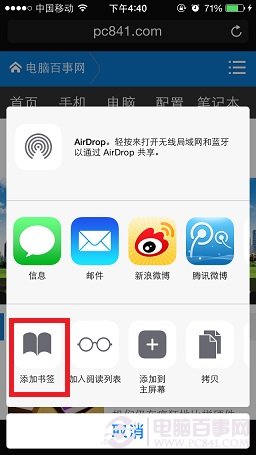
4.最後點擊頁面右上角的“存儲”就可以了,如圖:
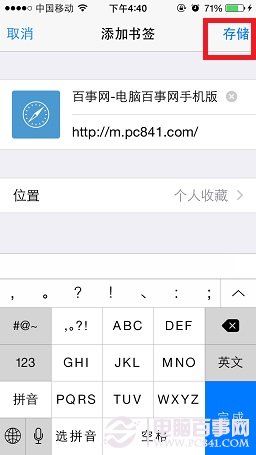
以後再打開safari浏覽器顯示的就是自己設置的網頁了。以上就是百事網小編為大家帶來的蘋果手機safari浏覽器設置主頁教程啦。
相關文章
+- iOS獲得以後裝備型號等信息(全)包括iPhone7和iPhone7P
- xcode8提交ipa掉敗沒法構建版本成績的處理計劃
- Objective-C 代碼與Javascript 代碼互相挪用實例
- iOS開辟之UIPickerView完成城市選擇器的步調詳解
- iPhone/iPad開辟經由過程LocalNotification完成iOS准時當地推送功效
- iOS法式開辟之應用PlaceholderImageView完成優雅的圖片加載後果
- iOS Runntime 靜態添加類辦法並挪用-class_addMethod
- iOS開辟之用javascript挪用oc辦法而非url
- iOS App中挪用iPhone各類感應器的辦法總結
- 實例講授iOS中的UIPageViewController翻頁視圖掌握器
- IOS代碼筆記UIView的placeholder的後果
- iOS中應用JSPatch框架使Objective-C與JavaScript代碼交互
- iOS中治理剪切板的UIPasteboard粘貼板類用法詳解
- iOS App開辟中的UIPageControl分頁控件應用小結
- 詳解iOS App中UIPickerView轉動選擇欄的添加辦法
- iPhone技巧:給iPhone揚聲器口安裝個性彩燈
- iPhone怎麼減弱動態效果 iPhone減弱動態效果設置教程
- iphone怎麼去視頻廣告?不越獄屏蔽視頻廣告方法
- 買二手iPhone要注意什麼?二手iPhone驗機全攻略
- iPhone6是否要加保護殼?iPhone6保護殼有必要嗎
- iphone6s的Live Photo照片怎麼分享 Live Photo照片分享給他人教程
- iOS開發中UILocalNotification本地通知實現簡單的提醒功能
- OC中加載html5調用html方法和修改HTML5內容
- iPhone6s怎麼分期付款?天貓分期購買iPhone6s教程
- iPhone5s激活教程:iPhone5s激活步驟圖文詳解